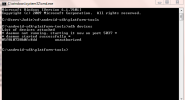당신이 Windows에 충실하든, Mac 팬이든, 아니면 새로운 것을 시도할 의향이 있든 관계없이 투자를 하기 전에 노트북에서 무엇을 찾아야 하는지 알아야 합니다. 운영 체제보다 고려해야 할 사항이 더 많습니다. 원하는 화면이 있습니까? 주변 장치를 지원하는 포트가 있습니까? 1080p 이상에서 게임을 할 수 있습니까? 이것들은 체중을 측정하는 데 필요한 많은 고려 사항 중 하나입니다.
내용물
- Mac, Windows 또는 다른 것?
- 노트북의 종류
- 하드웨어에 대해 알아야 할 사항
- 노트북을 구매하기 가장 좋은 시기
이 가이드에서는 w2023년에 무엇을 찾아야 하고 무엇을 피해야 하는지 설명합니다. Windows 11 및 크롬 OS, Apple은 맥북 더 제한된 수의 구성으로. 계속 읽기 귀하에게 적합한 노트북을 찾고 당사의 목록을 확인하십시오. 최고의 노트북 브랜드 시작하기 전에.
추천 동영상
Mac, Windows 또는 다른 것?
그만큼 운영 체제 첫 번째 주요 고려 사항이어야 합니다. 그 논쟁은 한때 Apple의 macOS와 Microsoft의 Windows에 의해 지배되었지만 이제 Google의 Chrome OS는 일반적으로 훨씬 더 많은 곳에서 제공되는 매우 인기 있는 대안입니다. 저렴한 노트북.
관련된
- 맥북에어 15인치 vs. MacBook Air 13인치: 구매할 제품
- MacBook은 마침내 이 한 가지 중요한 방식으로 Windows 노트북을 따라잡을 수 있습니다.
- 최고의 노트북 거래: $169부터 업무용 또는 게임용 새 노트북 구입
이러한 플랫폼과 함께 제공되는 유사한 하드웨어 및 기능이 분명히 있지만, 고려해야 할 중요한 몇 가지 뚜렷한 차이점이 있습니다.
윈도우

Windows 기반 PC는 엄청나게 다양한 범주입니다. 수십 개의 제조업체에서 만들고 있으며 선택한 모델과 브랜드에 따라 품질과 가격이 크게 다를 수 있습니다. 가장 빠른 모델은 성능 면에서 Mac을 능가할 것이며 많은 회사에서 Windows PC를 게임이나 비즈니스와 같은 특정 목적에 맞게 조정합니다.
Windows PC는 다양한 모양과 크기로 제공됩니다. 폴더형 디자인과 키보드-마우스 인터페이스가 있는 표준 노트북은 쉽게 찾을 수 있습니다. 경량 Surface 노트북 라인. 윈도우 터치스크린 노트북 더 낮은 가격대에서도 찾을 수 있습니다. 이는 Apple MacBook에서 볼 수 없는 것입니다. 터치 바.
보다 정교한 디자인에는 접이식 화면 또는 다음과 같은 탈착식 태블릿-키보드 콤보가 포함됩니다. 마이크로소프트의 서피스 제품군. 한편, Apple은 2-in-1 디자인을 아이패드 프로 결합 된 가족 매직 키보드, 컨버터블 또는 탈착식 MacBook이 표시되지 않기 때문입니다.
소프트웨어 측면에서 Windows는 macOS보다 훨씬 더 개방적입니다. 게임 개발 및 많은 비즈니스 관련 프로그램의 표준으로 더 큰 소프트웨어 라이브러리를 지원합니다. Windows는 새로운 기능이 포함된 주요 업데이트를 더 자주 즐깁니다. Apple의 macOS와 같이 연 2회와 연간으로 업데이트합니다. Chrome OS는 업데이트 일정이 덜 엄격하며 소규모 업데이트를 더 자주 받을 가능성이 높습니다.
Apple의 제한된 하드웨어 라인업과 달리 Windows 노트북 공간에는 선택의 폭이 넓습니다. 전공을 선택하든 Lenovo와 같은 제조업체, 작은 골짜기또는 다음 중 하나 Microsoft의 자체 장치, 당신은 많은 옵션이 있습니다.
맥 OS
Apple은 항상 브랜드를 보호해 왔으며 매우 신중하게 제품을 출시했습니다. 모든 Apple 제품은 해당 표준을 따르는 반면 모든 제조업체는 고유한 사양으로 Windows 또는 Chrome OS 기반 PC를 만들 수 있습니다. 결과적으로 Mac은 매우 사용자 친화적이고 안정적입니다. 그리고 그들은 동일한 생태계에서 왔기 때문에 Apple의 풍부한 지원 네트워크는 발생하는 모든 문제를 쉽게 도울 수 있습니다.
뛰어난 디자인은 Mac의 특징 중 하나입니다. 멋지게 보이고 우아하게 느껴지며 놀라운 디스플레이를 갖추고 있어 훨씬 더 높은 수준으로 변환됩니다. 특히 많은 Windows 및 Chrome OS 대응 제품보다 가격표가 높습니다. 저장. 애플 컴퓨터는 싸다고 알려져 있지 않습니다.
Mac은 빠른 하드웨어를 사용하지만 Windows 기반 PC에서 볼 수 있는 가장 강력한 그래픽 칩을 거의 사용하지 않습니다. 많은 PC에서 구성 요소를 업그레이드하는 것은 거의 불가능하므로 당일 구입한 사양에 갇히게 됩니다. 하나. 그럼에도 불구하고 견고한 컴퓨터를 원하지만 하드웨어에 대해 잘 모르는 사람들은 매일 사용하는 동안 Mac이 잘 작동할 것이라는 사실을 알고 안심할 수 있습니다. Apple의 하드웨어도 2020년 말과 2021년에 프로세서를 자체 칩으로 전환하면서 크게 발전했습니다. 최신 M2 프로세서는 크리에이터를 위한 놀랍도록 빠른 CPU입니다. M2 Max가 장착된 MacBook Pro 14 놀라운 성능과 놀랍도록 놀라운 효율성을 제공합니다. 오늘날 MacBook Pro는 빠른 속도와 배터리 수명의 최상의 조합을 제공합니다.
Apple의 엄격한 디자인 표준은 간단하고 직관적인 운영 체제인 macOS까지 확장됩니다. Windows와 달리 플랫폼에는 독점 사무실 및 미디어 편집 소프트웨어 제품군이 포함되어 있으며 각 응용 프로그램은 대상 작업에 적합합니다. Apple이 종종 디자이너와 사진 작가의 선택이라는 것은 놀라운 일이 아닙니다. 마이크로소프트의 스튜디오 랩탑 스튜디오 혁신적인 디자인과 디지털 펜 지원 덕분에 심각한 경쟁을 벌이고 있습니다).
마지막으로 Mac에는 터치스크린이 없지만 다음을 사용할 수 있습니다. 애플의 사이드카 모드 터치를 지원하는 두 번째 무선 화면으로 iPad를 추가합니다.
크롬 OS

Google의 Chrome OS는 Windows 및 macOS와 다릅니다. 크롬 브라우저를 기반으로 한 이 플랫폼은 처음에는 웹 기반 앱과 경제성에 중점을 두었습니다. 후자는 여전히 유효하지만 Chrome OS는 경쟁 제품과 유사하게 더 많은 기존 데스크톱 소프트웨어 및 모바일 앱을 지원하도록 수년에 걸쳐 발전해 왔습니다.
Chrome OS는 Chromebook을 지원합니다. 이러한 장치는 하드웨어 요구 사항이 낮기 때문에 일반적으로 Windows 기반 PC 및 MacBook보다 저렴합니다. 학교 및 기타 기관, 그리고 소셜 미디어를 검색하고 온라인 구매를 하기 위해 노트북만 필요한 고객에게 이상적입니다.
그러나 오늘날 하드웨어 선택은 과거보다 훨씬 다양해졌습니다. HP 드래곤플라이 프로 크롬북, 프리미엄 Windows 및 macOS 노트북과 매우 유사하게 작동하고 보입니다. 다음과 같은 2-in-1 옵션도 있습니다. HP 크롬북 x360 14 저렴한 탈착식 태블릿 레노버 듀엣 5 크롬북 OLED 디스플레이로.
전반적으로 Chrome OS는 오늘날 그 어느 때보다 빠르고 다재다능합니다. 그 기반은 여전히 웹 중심이지만 플랫폼은 이제 Google Play 및 Android 앱을 지원하므로 Android 휴대폰이 있는 경우 이상적인 노트북 동반자가 됩니다. 심지어 Apple의 iMessage를 모방하여 Chromebook 소유자가 전화를 받지 않고도 노트북에서 문자를 보낼 수 있습니다.
또한 Chrome OS는 Linux를 지원하여 GIMP 및 Steam과 같은 기존 데스크톱 소프트웨어에 플랫폼을 개방합니다. 단점은 라이브러리가 Windows나 macOS만큼 다양하지 않고 Linux 지원이 아직 베타 버전이라는 것입니다. 그럼에도 불구하고 Chrome OS의 성숙도는 주로 Windows가 지배하는 시장에서 강력한 경쟁자임이 입증되었습니다.
전반적으로 Chrome OS가 노트북에 필요한 기능에 적합하다면 Chromebook을 사용하여 많은 비용을 절약할 수 있습니다.
노트북의 종류
특정 용도나 청중을 염두에 두고 제조된 여러 노트북 범주가 있습니다. 노트북을 구매할 때 노트북을 주로 사용할 대상을 결정하고 해당 관심사에 맞는 범주를 찾으십시오. 다음은 몇 가지 광범위한 범주와 각각에 대해 우리가 가장 좋아하는 몇 가지입니다.
엔트리 레벨($500 이하)

노트북은 비쌀 수 있지만 제조업체는 모든 사람이 2,000달러짜리 컴퓨터를 살 여유가 없다는 것을 알고 있습니다. 가장 기본적인 용도로 노트북이 필요하고 비용을 절약하려는 구매자는 다음을 찾을 수 있습니다. $500 이하의 훌륭한 노트북.
일반적으로 예산 노트북 컴퓨터에 대해 잘 알지 못하고 기본적인 작업을 수행할 수 있는 장치를 원하는 사람들에게 이상적입니다. 유능한 구조와 인체 공학적으로 합리적인 키보드 및 터치 패드로 저렴한 가격에도 불구하고 지속되도록 제작되었습니다. 한 가지 좋은 예는 레노버 크롬북 듀엣 3 단돈 300달러에 놀라울 정도로 좋은 디스플레이로 상당히 유용하게 관리되는 탈착식 태블릿입니다.
이러한 노트북은 일반적으로 하드웨어가 가볍기 때문에 많은 RAM이나 고성능 그래픽을 찾을 수 없으므로 AAA 게임이나 수백 개의 브라우저 탭을 열어두는 데 적합하지 않습니다. 그들은 고가 모델에 비해 할 수 있는 일이 제한적일 뿐 적절한 성능을 발휘할 수 없습니다.
이것은 크롬북이 Windows 및 macOS 노트북의 더 멋진 기능 중 일부를 버리기 때문에 탁월한 범주이지만 Windows의 옵션도 있습니다. 500달러 미만의 macOS 노트북은 없을 것입니다.
주류($500-$1,500)

이 가격대는 틀림없이 귀하의 돈에 대한 강타 측면에서 최고입니다. 이러한 노트북은 종종 정말 우수합니다. 보급형 제품보다 훨씬 더 나은 내부 하드웨어를 얻을 수 있지만 프리미엄 기능, 고성능 그래픽 칩 및 멋진 재료를 희생해야 합니다.
이 섹션이 업계에서 최적의 장소라는 사실은 선택의 폭이 넓다는 것을 의미합니다. 훌륭한 디스플레이를 갖춘 노트북, 강력한 프로세서를 갖춘 노트북, 아름다운 노트북, 배터리 수명이 긴 가볍고 휴대가 간편한 노트북이 있습니다. 이러한 상자를 모두 체크하는 시스템을 찾지 못할 수도 있지만 $1,000 미만 최고의 노트북 우리가 가장 좋아하는 것 중 일부입니다. 여기에서 가장 저렴한 macOS 머신인 엔트리 레벨을 찾을 수 있습니다. 맥북 에어 M1, 그러나 최신 버전을 짜낼 수도 있습니다. 맥북 에어 M2. Dell의 우수한 XPS 13 이 가격대에서도 사용 가능합니다.
프리미엄($1,500+)

이 브래킷에는 다음 중 일부가 포함되어 있습니다. 최고의 노트북 오늘 살 수 있습니다. 약간의 추가 비용으로 더 긴 배터리 수명, 더 강력한 내부 하드웨어의 향상된 성능, OLED 및 미니 LED와 같은 보다 이국적인 기술과 전반적으로 더 나은 빌드를 갖춘 더 크고 더 높은 해상도의 디스플레이 품질. 당신이 좀 더 파워 유저이고 그것을 감당할 수 있다면 이것은 당신이 가장 고려해야 할 노트북 클래스입니다.
프리미엄 노트북 범주의 부풀려진 비용에도 불구하고 여전히 선택의 폭이 넓습니다. 일반적인 컴퓨팅 성능과 연결 옵션을 충분히 갖춘 13인치 형태의 뛰어난 노트북을 선택할 수 있습니다. 사이드 게임이나 콘텐츠 제작에 관심이 있다면 8코어(또는 그 이상) 프로세서와 전용 그래픽 카드가 장착된 15인치 노트북으로 넘어가고 싶을 것입니다.
이 범주에는 지난 몇 년 동안 우리가 가장 좋아했던 노트북의 최신 버전인 델 XPS 13 플러스. 조금 더 무겁고 콘텐츠 제작이 가능한 것을 원한다면 델 XPS 15 고려할 가치가 있습니다. 게이머에게는 레이저 블레이드 14 휴대성이 뛰어난 성능을 제공하는 최고의 노트북 중 하나입니다. 레노버 씽크패드 X1 익스트림 매우 견고하고 업그레이드 가능한 섀시에서 진정한 성능을 제공합니다.
Apple 팬이라면 다음을 추천합니다. 맥북 프로. 비용이 많이 들지만 성능과 배터리 수명의 최상의 조합을 제공합니다.
투인원

2-in-1 노트북은 태블릿의 편리함과 용이함을 키보드의 유용성과 결합합니다. 이 범주에는 컨버터블과 분리형의 두 가지 가장 일반적인 디자인이 포함됩니다. 컨버터블은 화면 아래에서 키보드를 뒤집어 태블릿 역할을 할 수 있습니다. 분리형은 기본적으로 탈착식 키보드가 있는 태블릿이지만 결합하면 초박형 노트북처럼 보이고 느껴집니다. Microsoft Surface Studio Laptop의 전형인 풀 포워드 디자인과 같은 다른 유형의 2-in-1이 있습니다. HP 엘리트 폴리오, 그리고 에이서 ConceptD 7 Ezel.
투인원은 다양한 기능을 제공할 수 있지만 반드시 최고의 장치는 아닙니다. 디자인의 독창성에는 무게(특히 키보드의 금속 경첩) 및 가격과 같은 몇 가지 눈에 띄는 단점이 있을 수 있습니다. 이러한 2-in-1 노트북은 비슷한 하드웨어를 사용하는 클램쉘 노트북보다 더 비쌉니다.
2-in-1을 구매할 때 태블릿보다 노트북이 더 나은 제품도 있고 노트북보다 태블릿이 더 나은 제품도 있습니다. 구매하기 전에 어떤 "모드"를 더 많이 사용할지 신중하게 생각하고 그에 따라 결정하십시오.
우리의 좋아하는 2-in-1 노트북 2021년에는 마이크로소프트 서피스 프로 9 그리고 HP 스펙터 X360 13.5, 전문가를 위한 항상 신뢰할 수 있는 라인.
울트라북

"울트라북"이라는 용어는 기술적으로 인텔이 뛰어난 배터리 수명을 제공하면서 휴대가 간편하도록 설계된 초경량 휴대용 노트북에 사용한 사양입니다. 그들은 SSD, 전력 효율적인 Intel Core 프로세서 및 세심하게 설계된 클램쉘 본체를 사용합니다. 이 컴퓨터는 매우 인기 있는 유형의 컴퓨터가 되었고 많은 사람들이 쉽게 휴대할 수 있도록 설계된 작고 가벼운 노트북에 "울트라북"이라는 이름을 적용하기 시작했습니다.
오늘날 SSD와 Intel 프로세서가 장착된 모든 경량 노트북은 울트라북이라고 부를 수 있지만, 완전히 정확하지는 않습니다(현재 일부는 울트라포터블이라고 함). 좋은 예를 찾을 수 있습니다. 최고의 13인치 노트북 목록에서.
비즈니스 노트북

비즈니스 노트북은 전문가를 대상으로 하지만 일반 구매자에게 몇 가지 흥미로운 기능을 제공합니다. 물론, 항상 더 많은 주류 시스템의 외관을 제공하지는 않지만 예외적인 배터리 수명을 포장하고 더 견고하고 단단한 외피를 가지고 있는 경향이 있습니다.
비즈니스 노트북의 가장 큰 단점은 일반적으로 비싸다는 것입니다. 그들은 일반적으로 특히 비디오 편집자와 사진 작가를 더 겨냥한 경우 뛰어난 색상 정확도와 함께 약간 더 큰 디스플레이를 제공합니다. 또한 보안 및 개인 정보 보호에 중점을 두기 때문에 생체 인증 및 전문 지향 소프트웨어 패키지와 같은 더 나은 보호 시스템을 제공할 가능성이 훨씬 더 높습니다.
비즈니스 카테고리에서 가장 상징적인 노트북 라인 중 하나는 Lenovo ThinkPad이며 최신 ThinkPad X1 카본 10세대 그 범위에서 환상적인 항목입니다. 우리는 또한 플래그십 ThinkPad X1 Extreme Gen 5를 좋아합니다. 좋아하는 비즈니스 노트북.
게임용 노트북

게임용 노트북은 끊임없는 발전을 따라잡을 수 있도록 제작되어야 합니다. 최고의 하이엔드 프로세서와 그래픽 칩, 최신 게임을 실행하기에 충분한 RAM을 자랑합니다. 그보다 적은 것은 가장 인기 있는 타이틀을 재생할 수 없게 만들 수 있습니다.
하이티어 게임용 노트북은 부피가 큰 경향이 있으며 일반적으로 데스크탑과 같은 더 나은 하드웨어와 더 큰 화면을 수용합니다. 전력을 많이 소모하는 구성 요소는 특히 4K 디스플레이가 있는 시스템에서 배터리 수명이 좋지 않다는 것을 의미합니다. 하지만 항상 그런 것은 아니므로 우리가 가장 좋아하는 게임용 노트북 좋은 중간 지점을 제공하거나 더 많은 스텔스 게임 능력을 제공하는 경향이 있습니다.
이 범주는 또한 게임 경험을 더욱 즐겁게 만드는 디스플레이 기술에서 여러 가지 중요한 업그레이드를 받았습니다. OLED는 게임용 노트북으로 진출하여 평소 뛰어난 색상과 검은색을 제공하며 미니 LED는 2023년에 데뷔했습니다. 에이수스 제피러스 M16. 게임용 노트북 디스플레이는 240Hz 패널이 점점 보편화되고 480Hz 디스플레이도 사용할 수 있는 재생률 측면에서 새로운 차원에 도달했습니다. 재생률이 더 빨라졌다는 것은 이제 디스플레이가 초고속 구성 요소를 따라잡을 수 있고 찢어짐과 잔상 없이 고속 게임을 제공할 수 있음을 의미합니다.
하드웨어에 대해 알아야 할 사항
다른 컴퓨터와 마찬가지로 하드웨어에 따라 노트북이 수행할 수 있는 작업이 결정됩니다. 더 나은 구성 요소는 당연히 더 비싸기 때문에 노트북의 주요 역할을 고려하고 해당 목적에 적합한 하드웨어를 선택하는 것이 필수적입니다. 예를 들어 인터넷을 검색하거나 문서를 작성하기 위해 구입한 노트북에는 고급 프로세서나 비디오 카드가 필요하지 않습니다.
CPU/프로세서
여느 컴퓨터와 마찬가지로, CPU 노트북의 두뇌이며 대부분의 일반적인 작업을 수행합니다. 컴퓨터가 데이터에 액세스하거나 데이터를 변경해야 하는 경우 CPU가 해당 작업을 실행합니다. 더 나은 CPU는 더 빠른 속도로 더 많은 데이터를 처리할 수 있습니다. 그러나 CPU의 순수한 클럭 속도가 반드시 전체 그림을 그리는 것은 아니라는 점을 명심하십시오. 옵션이 확실하지 않은 경우 모델 번호(예: "Core i7-13700H")를 웹 검색에 복사하여 선택 사항을 비교하십시오.
현재 Intel에서 제공하는 제품은 13세대 모델의 Core i3, i5, i7 및 i9 시리즈입니다. 대시 바로 뒤에 표시되는 칩의 부품 번호에서 세대를 볼 수 있습니다. 예를 들어 i7-13700H는 13세대 CPU입니다. 한편, AMD의 현재 노트북 칩은 5세대 모바일 Ryzen 7000 시리즈 CPU이지만 노트북 제품에서 찾기가 조금 더 어렵습니다.
Intel 13세대 칩은 Apple의 M1과 유사한 하이브리드 디자인이지만 Apple처럼 ARM 아키텍처를 기반으로 하지 않습니다. 이전 Intel CPU보다 더 많은 코어가 있으며 성능 및 효율성 코어가 혼합되어 더 빠르고 효율적인 성능을 제공합니다. 그들은 2023년에 노트북으로 나아가고 있으며 테스트 결과 CPU 성능에서 Apple의 M2 Max와 경쟁하는 최고급 24코어 Core i9-13900HX가 나타났습니다. 대부분의 노트북, 특히 미드레인지 및 프리미엄 컴퓨터는 2023년 내내 인텔의 13세대 아키텍처로 전환해야 합니다.
Ryzen 7000은 현재 아키텍처의 업데이트된 버전을 사용하므로 AMD의 이전 제품보다 훨씬 빠릅니다. 마찬가지로 중요한 것은 통합 Radeon 그래픽에 대한 업데이트입니다. AMD의 개별 GPU에 사용되는 RDNA3 아키텍처는 현대에서 향상된 성능을 제공해야 합니다. 계략.
CPU를 기준으로 노트북을 고를 때는 최신 제품이 거의 항상 더 좋습니다. 몇 세대 된 CPU가 장착된 노트북을 구입하지 마십시오. 비디오 편집과 같은 집중적인 작업을 수행하지 않는 한 미드레인지 이외의 칩을 구입하는 것에 대해 걱정하지 마십시오. 예를 들어 Core i5-1350P에서 사용할 수 있는 12개의 코어는 거의 모든 사람에게 충분한 성능을 제공합니다.
제도법
그래픽 처리 장치 또는 GPU는 화면에 표시되는 모든 이미지를 생성하는 칩입니다. 대부분의 저가형 노트북은 통합 그래픽과 함께 제공되며, 이는 구성 요소가 메인 프로세서 내부에 장착됨을 의미합니다. 예를 들어, 거의 모든 Intel 노트북 칩에는 통합 그래픽이 포함되어 있습니다. 즉, 고급형 모델의 Intel Iris Xe와 하단형 Intel UHD 그래픽입니다. AMD가 생산하는 가속 처리 장치, 또는 APU는 CPU와 GPU 코어를 동일한 칩(다이)에 유사하게 결합합니다.
다른 노트북에는 추가 그래픽 칩/모듈이 마더보드에 납땜되어 있습니다. 이러한 칩을 "개별 GPU"라고 하며 일반적으로 일반 노트북 소유자가 제거할 수 없습니다. Nvidia와 AMD가 주요 공급업체입니다. 이 칩들 중.
Nvidia의 최신 노트북 GPU 제품군은 RTX 4050, 4050 Ti, 4060, 4070, 4080 및 4090을 포함한 GeForce RTX 4000 시리즈입니다. 일부 최신 모델은 여전히 잘 작동하는 RTX 3050과 같은 구형 칩을 사용할 수 있지만 가장 비싸고 가장 강력한 게임 및 비즈니스급 노트북에 포함될 것입니다. RTX 4000 시리즈 기반 노트북은 점점 보편화되고 있으며 탁월한 게임 및 창의적인 애플리케이션 성능을 제공합니다.
RX 7000M 및 7000S와 같은 AMD 개별 노트북 그래픽은 Nvidia의 솔루션보다 훨씬 덜 일반적이지만 통합 솔루션보다 훨씬 향상된 성능을 제공합니다.
오디오
MacBook Pro와 같이 일부 노트북은 상자에서 꺼내자마자 적절한 사운드를 제공하지만 대부분의 노트북은 케이스 내부에 적절한 스피커를 장착할 공간이 없습니다. 일부 공급업체 사이에서 오디오 잭을 없애려는 움직임이 있지만 대부분의 노트북은 보다 몰입감 있는 청취 경험을 원하는 경우 헤드폰이나 외부 스피커를 연결할 수 있는 포트를 제공합니다. Dell XPS 13 및 XPS 13 Plus가 두 가지 예입니다.
메모리
시스템 메모리라고도 하는 RAM, 즉시 사용하기 위해 정보를 임시로 저장하고 액세스하는 전용 하드웨어를 말합니다. 모든 현재 작업은 현재 이 가이드를 표시하는 웹 브라우저와 같은 RAM에 데이터를 저장합니다.
기본적으로 RAM이 많을수록 컴퓨터가 주어진 시간에 더 많은 정보를 불러올 수 있으므로 더 많은 일을 할 수 있습니다. 그러나 저장소(아래 참조)와 달리 RAM은 데이터를 무한정 저장하지 않습니다. RAM의 전원이 꺼지면 보유하고 있던 모든 데이터가 손실됩니다.
얼마나 많은 RAM이 필요합니까? 8GB는 대부분의 사람들에게 최적의 장소입니다. 그러나 집약적인 애플리케이션을 실행하거나 어떤 종류의 콘텐츠 생성을 수행하는 경우에는 최대 16GB 이상으로 점프하고 싶을 것입니다.
저장
노트북 내부 드라이브의 저장 공간은 무한정 저장할 수 있는 데이터의 양입니다. 설치된 프로그램에서 다운로드한 음악에 이르기까지 모든 데이터는 내부 저장 장치에 상주합니다. 오늘날 대부분의 장치는 일반적으로 SSD(Solid-State Drive)인 NAND 플래시 기술을 기반으로 합니다. 회전하는 하드 디스크 드라이브(HDD)를 찾기가 점점 더 어려워지고 있습니다. Chromebook은 Chrome OS의 요구 사항이 적고 클라우드에 더 많은 데이터를 저장하는 경향이 있기 때문에 저장 공간이 적은 경향이 있습니다.
RAM과 달리 스토리지의 데이터는 반드시 사용 중일 필요는 없습니다. 현재 비활성 상태인 설치된 프로그램은 저장 공간을 차지하지만 메모리는 차지하지 않습니다. 위에서 언급했듯이 대부분의 최신 노트북은 이제 기존 하드 드라이브보다 빠르고 안정적인 솔리드 스테이트 드라이브(SSD)를 사용합니다. 한때 SSD와 HDD가 장착된 노트북 사이에 큰 가격 차이가 있었지만 후자의 희소성으로 인해 가격 이점이 더 이상 적용되지 않습니다.
SSD는 움직이는 부품이 없는 NAND 플래시를 사용하여 데이터를 저장합니다. 기존 하드 드라이브에 비해 극적인 성능 향상을 제공합니다. 하다 움직이는 부품이 있으며 새 시스템을 구입할 때 노트북 사용을 가장 극적으로 개선할 수 있습니다.
거의 보장되지만 다음 구매 시 기본 드라이브로 SSD가 있는지 확인하십시오. 더 많은 공간이 필요하면 큰 외장 드라이브도.
포트
포트는 복잡한 용어의 미로로 인해 노트북에서 빠르게 혼동될 수 있습니다. 필요한 USB 포트에 집중하십시오.
일부 노트북 USB-A 계속 제공 주변 장치 및 외부 드라이브와 같은 레거시 장치를 지원하는 포트. 모서리가 사각형인 직사각형 포트이며 한쪽이 위로 향한 커넥터에서만 작동합니다. 이 인터페이스는 노트북 제조업체에 따라 USB 2.0(480Mbps), USB 3.2 Gen 1(5Gbps) 또는 USB 3.2 Gen 2(10Gbps)를 지원합니다.
오늘날 대부분의 노트북은 크기 때문에 USB-A 포트를 제공하지 않습니다. 대신 하나 이상의 최신 USB-C 포트가 표시됩니다. 이 인터페이스는 USB-A보다 작고 좁으며 더 둥글다. 일반적으로 인텔 기반 노트북(AMD)의 Thunderbolt 4(40Gbps)를 비롯한 여러 기술과 함께 사용됩니다. 노트북에 따라 Thunderbolt 4), USB 3.2 Gen 1, USB 3.2 Gen 2 및 DisplayPort를 지원하지 않습니다. 제조업체. USB-C에는 다른 얇은 양면 커넥터가 필요합니다.
더 큰 화면 작업을 위해 두 번째 외부 모니터를 연결하려는 경우 노트북에 USB-C, DisplayPort 또는 HDMI와 같은 해당 모니터에 대한 올바른 연결이 있는지 확인하십시오. 구형 모델에서 VGA를 찾을 수 있으며 DisplayLink 드라이버와 적절한 어댑터를 사용하여 USB-A를 통해 비디오 출력이 가능합니다.
디스플레이
예전에는 주로 Full HD(1920 x 1080), WQHD(2560 x 1440) 또는 4K UHD(3840 x 2160)와 같이 다양한 품질과 해상도의 IPS LED 디스플레이 중에서 선택할 수 있었습니다. 대부분의 노트북 디스플레이는 16:10으로 더 큰 Apple의 MacBook 디스플레이와 더 큰 3:2로 표준화된 Microsoft의 Surface 라인을 제외하고는 16:9 와이드스크린 화면 비율이었습니다. 둘 다 더 많은 수직 정보를 표시하여 더 나은 생산성을 제공합니다.
2023년으로 향하고, 노트북 디스플레이 몇 가지 심각한 도약을 했다. 오늘날 노트북을 구입하려면 다양한 디스플레이 옵션 중에서 결정해야 하며 모두 더 좋습니다.
첫째, 우리는 다음과 같은 새로운 기술을 가지고 있습니다. 유기 발광 디스플레이 (OLED), 삼성의 QLED(Quantum Light-Emitting Diode), Mini-LED(주로 Apple에서 사용)는 놀랍도록 깊은 대비, 엄청난 밝기, 역동적이고 정확한 색상을 제공합니다. 심지어 IPS 디스플레이가 좋아졌습니다., 대비, 밝기 및 색상이 개선되어 창의적인 전문가에게 훌륭한 옵션이 됩니다.
다음으로 업계는 더 큰 디스플레이(16:10 및 더 큰 3:2)로 전환하고 있습니다. 특히 게임기에서 여전히 16:9 노트북을 구입할 수 있지만 대부분의 새 노트북은 디스플레이가 더 큽니다. 앞서 언급했듯이 이는 문서와 웹 페이지에 더 많은 수직 공간을 제공하여 생산성에 큰 도움이 됩니다. 비디오를 볼 때 약간의 레터박스가 발생하지만 이는 보다 생산적인 환경을 위해 지불하는 작은 비용입니다.
마지막으로 디스플레이 해상도가 지도 전체에 걸쳐 있습니다. 예를 들어 Dell은 XPS 15 OLED 기기에서 3.5K(3456 x 2160) 디스플레이를 사용해 왔으며 다른 제조업체도 자체 해상도를 가지고 있습니다. XPS에서 진정한 4K 디스플레이를 원한다면 IPS 버전을 선택해야 합니다. 장단점이 있지만 이는 풀 HD보다 해상도가 높지만 풀 4K만큼 전력을 많이 소모하지는 않는 더 전력 효율적인 옵션이 있음을 의미합니다.
터치스크린 지원
터치스크린은 주로 하드웨어가 비싸고 터치 기반 화면이 실용성이 없어 보였기 때문에 한때 고급형 노트북에만 사용되었습니다. 두 기술을 결합하는 데 도움이 된 것은 태블릿 열풍과 PC 시장의 기반 회복 필요성이었습니다. 터치 중심의 2-in-1 PC와 전반적인 제조 비용 절감을 입력하십시오. MacBook을 소유하지 않는 한 터치스크린은 이제 일부 예산 설계에서도 더 일반적입니다.

Windows 11은 이러한 터치스크린과 조합 디자인을 더욱 실용적으로 만드는 데 많은 노력을 기울였습니다. 인터페이스와 소프트웨어는 Office 및 Edge 브라우저와 같은 기존 프로그램을 포함하여 터치를 염두에 두고 설계되었습니다. Google의 인기 있는 Chrome 브라우저와 같은 타사 소프트웨어도 훌륭한 터치 지원을 제공합니다.
매일 스마트폰을 더럽히는 점을 감안하면 터치가 흥미로운 기능으로 보일 수 있지만 노트북에서 터치가 중요한지 생각해 보십시오. 터치는 2-in-1 장치와 스탠드 모드에서 기대어 앉을 수 있는 노트북에서도 의미가 있습니다. 그러나 클램쉘 디자인의 터치 스크린이 실용적이지 않을 것이라고 생각한다면 절대 사용하지 않을 기능에 추가 비용을 들이지 마십시오.
노트북을 구매하기 가장 좋은 시기

새 노트북을 구입할 때 가장 많이 묻는 질문 중 하나는 언제 최고의 거래를 얻기 위해 쇼핑합니다. 저렴하지만 좋은 노트북을 확보하기 위한 엄격한 규칙은 없습니다. 그러나 좋은 거래를 찾기 위해 구매 기간을 정할 수 있는 몇 가지 방법이 있습니다. 새 노트북을 구입할 계획이라면 이 일정을 고려하십시오.
블랙 프라이데이 및 사이버 먼데이: 11월에 있는 이 두 날짜는 아마도 놀라운 거래를 찾을 수 있는 가장 분명한 날짜일 것입니다. 그러나 노트북 소모품이 빨리 소진되는 경향이 있으므로 빠르게 행동하십시오. 추수 감사절 이후의 러시를 기다리면 원하는 노트북을 구하기 어려울 수 있으므로 너무 오래 기다리지 않는 것이 좋습니다.
사전에 온라인으로 이동하여 가장 좋은 거래와 가장 짧은 줄이 있는 곳을 확인할 수 있습니다. 미리 조사하는 것이 현명한 전략입니다.
개학 시즌: 많은 소매업체에서 학교에 새 노트북이 필요한 학생들을 수용할 수 있도록 저렴한 가격을 제공합니다. 가을은 학교로 돌아가는 학생이 아니더라도 대폭 할인된 더 저렴한 기기를 원할 때 쇼핑하기에 좋은 시기입니다.
대규모 출시 후 몇 달 후: 회사에서 새 모델 출시를 준비할 때 일반적으로 이전 세대 노트북의 가격을 낮춥니다. 제조업체와 소매업체 모두 재고를 소진하기 위해 이 작업을 수행하므로 새로운 릴리스를 표시하고 이에 대한 고객 수요를 모두 표시할 수 있는 물리적 공간이 있습니다.
실제로 노트북 세대 간에는 약간의 차이가 있는 경우가 있습니다. 최신 모델이 출시되기 몇 달 전에 노트북을 저렴한 가격에 구입할 수 있도록 기술 뉴스를 시청하는 것이 좋습니다. 한 가지 주의할 점은 Intel 11세대에서 Intel 12세대 기기로의 전환으로, 그 차이가 훨씬 더 커질 것입니다.
또 다른 팁은 제조업체 웹 사이트를 검색하여 대기열에 있는 항목과 이러한 새 장치가 공개되는 시기를 최신 상태로 유지하는 것입니다. 그들의 뉴스레터에 가입하면 혜택을 받을 수 있으므로 거래를 놓치지 않을 수 있습니다. 최고의 거래를 걸고 나면 뉴스레터 구독을 취소할 수 있으므로 더 이상 이메일을 받지 않습니다.
편집자 추천
- 2023년 CPU 구매에 대해 고려해야 할 모든 사항은 다음과 같습니다.
- 2023년에 테스트한 최고의 노트북 9개
- Apple의 15인치 MacBook Air를 구입하려는 경우 좋은 소식이 있습니다.
- 최고의 학생용 노트북 거래: $169부터 시작하는 대학용 노트북
- 2023년 최고의 Lenovo 노트북: ThinkPad, Yoga 등